2025-02-25 12:08:03来源:hsysdianji 编辑:佚名
在使用windows 7操作系统时,有时我们希望查看文件的完整名称,包括它们的后缀名。这不仅有助于我们更好地理解文件类型,还能帮助我们在处理文件时避免错误。下面将详细介绍如何在windows 7系统中显示文件后缀名。
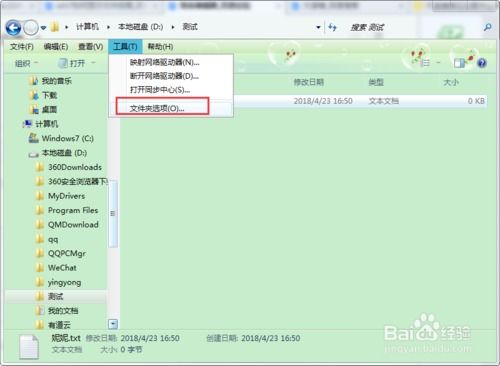
通常情况下,windows会隐藏文件的扩展名以简化界面。然而,在某些场景下,如文件关联问题、软件兼容性问题或文件类型混淆时,显示文件后缀名能帮助用户更准确地识别和管理文件。例如,如果你收到一个名为“document”的文件,你可能不知道它究竟是word文档(.docx)、pdf文档(.pdf)还是其他类型的文件,而显示文件后缀名可以立即告诉你答案。
1. 打开任意一个文件夹。
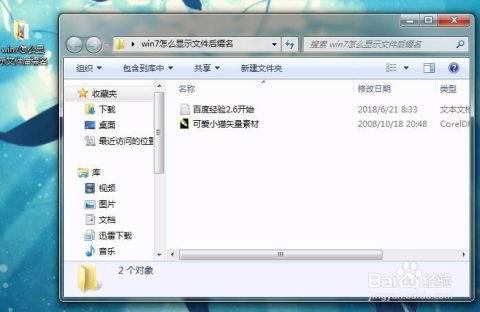
2. 点击左上角的“组织”按钮。
3. 在弹出的菜单中选择“文件夹和搜索选项”。
1. 在新打开的“文件夹选项”窗口中,切换到“查看”标签页。
2. 在滚动列表中找到“隐藏已知文件类型的扩展名”这一项。
3. 取消选中该选项前的复选框。
1. 完成上述设置后,点击底部的“应用”按钮。
2. 再次点击“确定”按钮关闭窗口。
3. 此时,所有文件的扩展名应该已经显示出来了。你可以通过查看文件图标旁边的小文字来确认这一点。
为了确保文件后缀名显示功能已经启用,请随便找几个不同类型的文件进行检查。比如,一个正常的.docx文档现在应该显示为“文档.docx”,而不是仅仅显示为“文档”。如果一切正常,那么恭喜你,你已经成功设置了windows 7以显示文件后缀名了!
以上就是如何在windows 7系统中显示文件后缀名的具体步骤。希望这些信息对你有所帮助,让你在日常使用电脑的过程中更加得心应手。

新闻阅读
16.4 MB
下载
新闻阅读
30.94MB
下载
社交聊天
51Mb
下载
社交聊天
56Mb
下载
社交聊天
77.09MB
下载
主题壁纸
119 MB
下载
新闻阅读
30.21MB
下载
社交聊天
42.14M
下载
新闻阅读
40.4MB
下载
影音播放
50.77MB
下载